系统自带画图程序制作简易签名档
来源:网络收集 点击: 时间:2024-03-19点计算机桌面左下角的“开始”按钮-所有程序-附件-画图,调出画图程序;
 2/13
2/13打开你喜欢的图片,或者转到你搜索的图片网页,在图片上点鼠标右键-复制,复制图片;
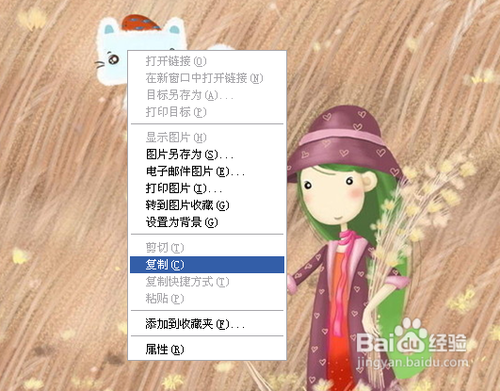 3/13
3/13切换到刚刚打开的画图程序,选到选择命令状态;
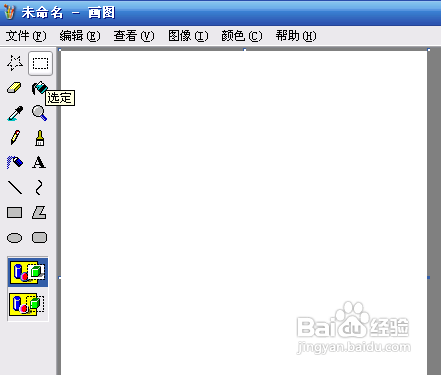 4/13
4/13在空白处单击鼠标右键-粘贴,或者直接按键盘上的ctrl+v键,将刚才复制的图像粘贴过来;图片周围蓝色虚线表示图片处于可移动位置的编辑状态。
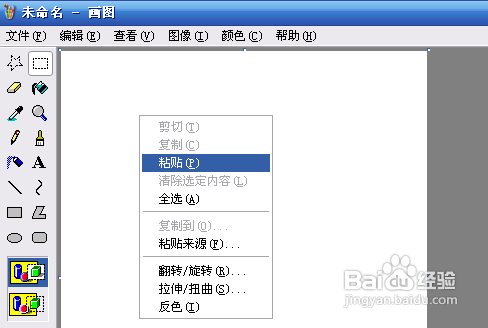
 5/13
5/13百度贴吧所使用的签名档在500*200像素以内,大约像实际的一张名片那么大,所以只能裁切一部分图形来作为签名档,故按住鼠标左键拖曳移动图像到适合的位置。
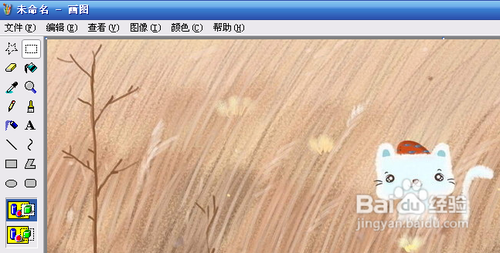 6/13
6/13按键盘左上角的上的Esc键或者点击图像移动后画布上的空白退出图像选中状态,将鼠标放到画布边上的蓝色小编辑方块上,待变成双箭头标记后按住拖移,裁切图片到大致需要的程度。
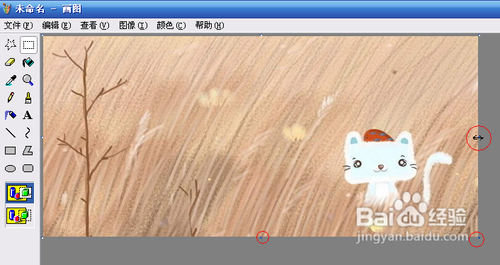 7/13
7/13点击画图程序工具栏里面的图像-属性,查看图片的属性,以根据图像属性适当进行缩放。当然,也可以先缩放,后裁切,顺序随意,个人认为先裁切,后缩放比较好。
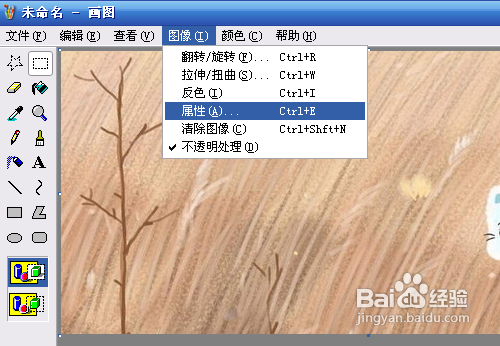
 8/13
8/13本例中图片宽度和高度均超出百度许可范围,故进行适当的缩放,缩放80%比较合适(614*0.8≈500)。将刚才的对话框按“取消”按钮取消,点击图像-拉伸/扭曲,弹出的对话框里水平拉伸和数值拉伸均填入80,点确定,再次打开图像-属性,将超出许可范围的图像高度属性处输入200,这样将对图像自下进行裁切。
可以先按ctrl+A全选图像,移动合适后再拖曳四周编辑块进行裁切,然后查看属性是否超出,超出部分从属性里设置裁切掉。
图示超出部分已经设置成200,点确定后裁切完成。
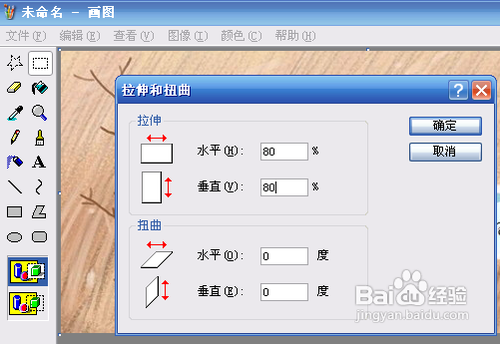
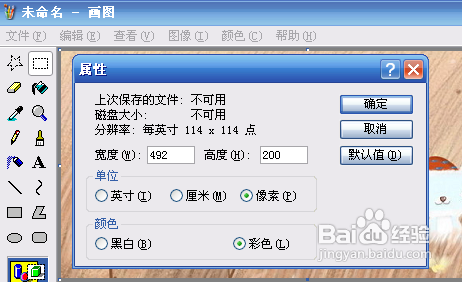
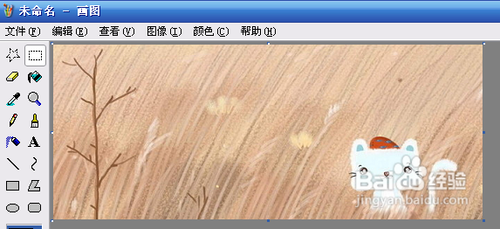 9/13
9/13点文件-另存为,在弹出的对话框上选择保存类型为PNG,因为默认的保存bmp格式,网页多不允许上传,无法使用,而保存jpg格式则会过度压缩而失真,使得图片变模糊。这样一个超级简单的签名档就完成了。
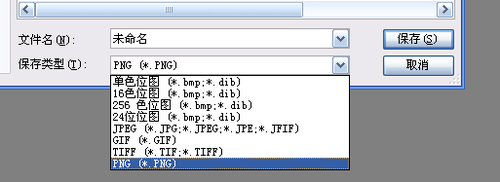
 10/13
10/13当然,你也可以在图片上加喜欢的句子或者签上你的ID。
点工具栏上的“图像”,下拉列表中去掉“不透明处理”前面的√,如果你的显示有勾,点一下就没了;若没显示有勾,不用点,直接进行下一步。
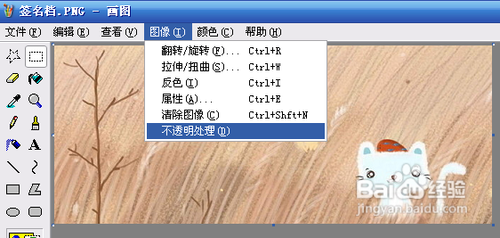 11/13
11/13在左边的工具面板上选择文字,在图上的适当位置属于你要打的字,选中输入的字设置你喜欢的字体,字体大小,字体颜色,字体颜色要点程序下面的调色板上的颜色才能设置,也可以先选好颜色再输入文字。
注意操作过程中千万别点文字输入框以外的图像,否则文字就融合到图上了,而画图只允许后退一步操作,文字融合后就没有办法移动位置,到你最满意的效果了。

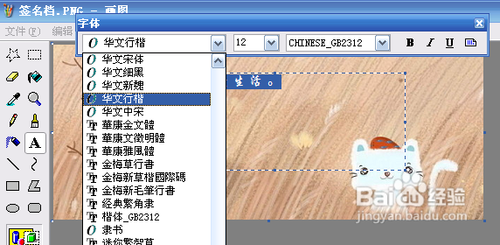 12/13
12/13点在文字输入框上按住鼠标拖动输入的文字到你满意的位置。
注意千万不要点到文字输入框以外!原因同上条。
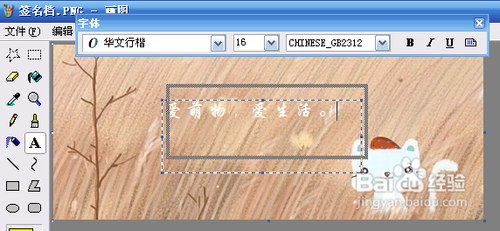 13/13
13/13点击输入其他文字,或者直接保存,加字的签名档就完成了。
 注意事项
注意事项画图程序简单没有图层,每个步骤操作都要仔细控制。
文字输入的时候难以一次给定准确位置,故特别注意勿使得文字过早与图形融合,具体注意事项已在步骤中体提及,不再赘述。
画图签名档版权声明:
1、本文系转载,版权归原作者所有,旨在传递信息,不代表看本站的观点和立场。
2、本站仅提供信息发布平台,不承担相关法律责任。
3、若侵犯您的版权或隐私,请联系本站管理员删除。
4、文章链接:http://www.1haoku.cn/art_358779.html
 订阅
订阅